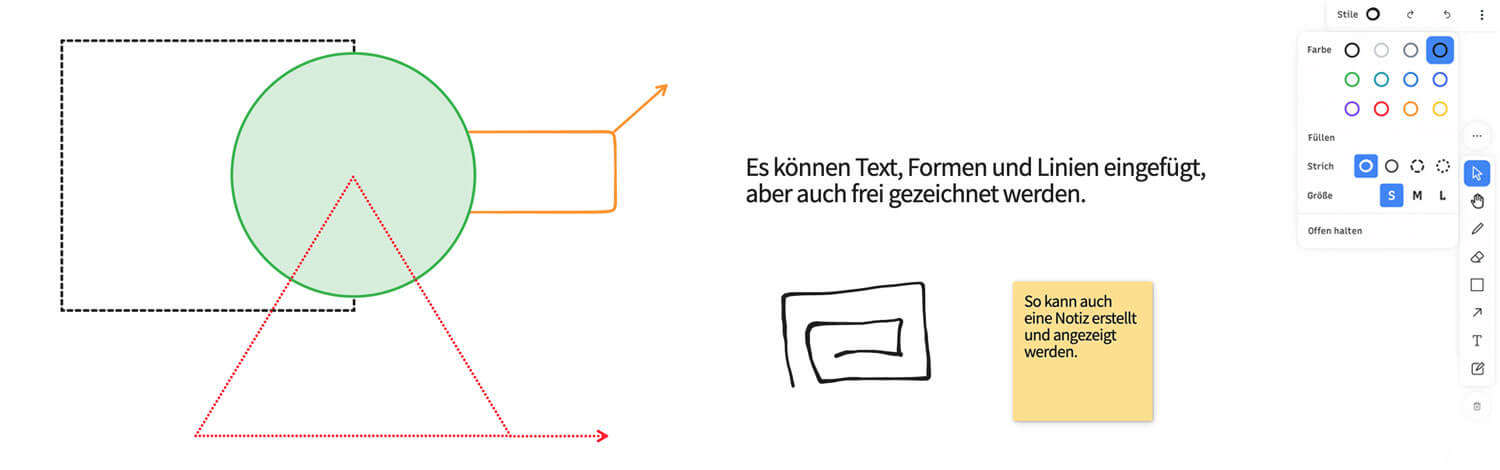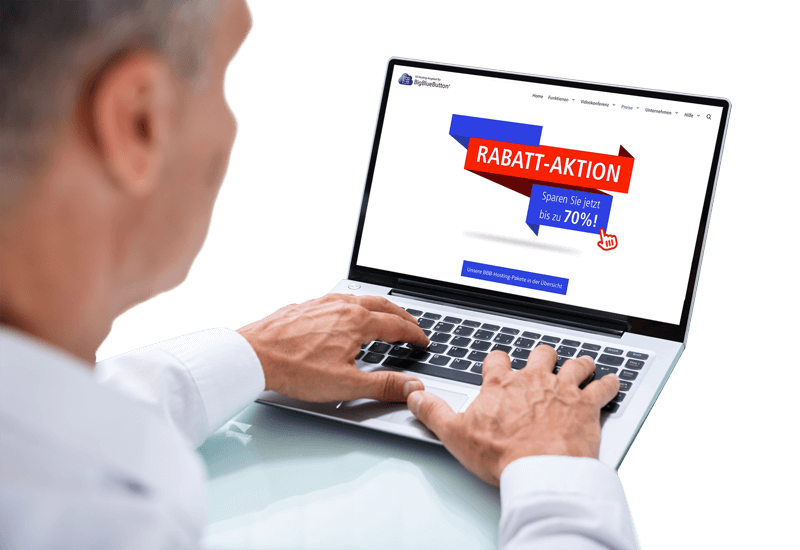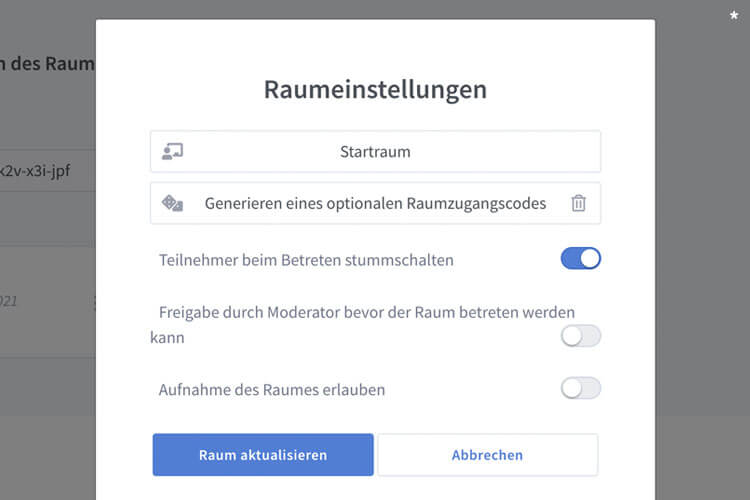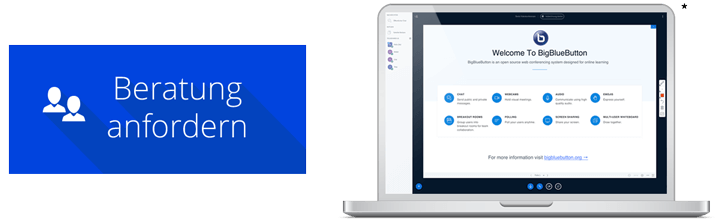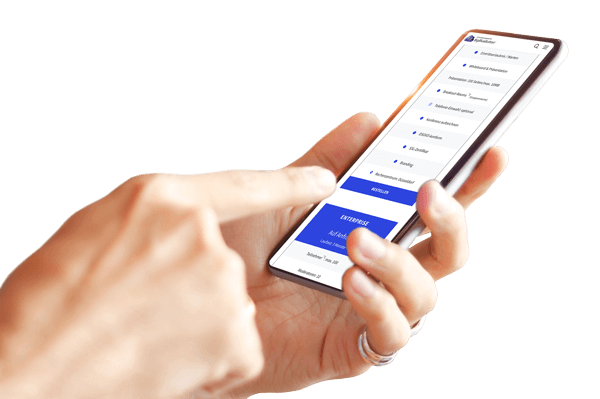Mit der Bildschirmfreigabe können den Teilnehmenden ein Programm oder eine Webseite zeigen, indem Sie einfach Ihren Bildschirm und die gewünschten Inhalte teilen. Der Bildschirm kann allerdings nur von der Person geteilt werden, die auch das Präsentator-Icon trägt und damit im Steuerungsmenü (Toolbar) ein drittes Symbol zum „Bildschirm freigeben“ zur Verfügung hat. Dies ermöglicht es, dass alle Teilnehmer in Echtzeit sehen, was die präsentierende Person sieht, wodurch die Interaktivität und das Verständnis gefördert werden. Es ist wichtig, sicherzustellen, dass alle relevanten Programme oder Fenster geöffnet sind, bevor die Bildschirmfreigabe gestartet wird, um einen reibungslosen Ablauf zu gewährleisten. Zudem können Sie auch Notizen oder Materialien zeigen, die für die Diskussion wichtig sind.
Mit Klick auf das Bildschirm-Icon können Sie im Browser entscheiden, was Sie freigeben möchten. Hier können Sie wählen, ob Sie den gesamten Bildschirm, ein Fenster oder einen Browser-Tab freigeben möchten. Wichtig dabei ist, dass das, was gezeigt werden soll, auf dem eigenen Desktop auch geöffnet ist. Nach der Auswahl wird der gewünschte Inhalt allen Teilnehmer:innen per Screen Sharing angezeigt. Achten Sie darauf, dass beim Teilen von Fenstern oder Tabs keine sensiblen Informationen sichtbar sind, da diese für alle Teilnehmer:innen zugänglich sind. Eine gute Praxis ist es, vor der Freigabe zu prüfen, ob alle erforderlichen Materialien bereit sind und potenzielle Ablenkungen minimiert werden.
Es ist z.B. möglich, hier ein Word-Dokument zu öffnen und in diesem, live und für alle sichtbar, etwas zu protokollieren. Dies kann besonders hilfreich sein, um während einer Besprechung wichtige Punkte festzuhalten und gemeinsam zu diskutieren. Um die Freigabe zu beenden, klicken Sie einfach auf den Button „Bildschirmfreigabe beenden“. Vergessen Sie nicht, den Teilnehmer:innen mitzuteilen, dass die Freigabe beendet ist, damit alle wissen, dass sie wieder auf die Präsentation oder das Hauptfenster zurückkehren können. Diese Funktion fördert die Zusammenarbeit und kann dazu beitragen, die Effizienz von Online-Meetings zu steigern.
Beachten Sie bei der Bildschirmfreigabe:
- Mit Chrome und Firefox können Sie bei der Bildschirmfreigabe Ihren gesamten Bildschirm teilen oder nur bestimmte Fenster einer Applikation oder Browser Tabs, während Safari Ihnen diese Auswahl nicht ermöglicht und automatisch Ihr gesamter Bildschirm geteilt wird.
- Das Teilen des Bildschirms nimmt viel Bandbreite in Anspruche, vor allen Dingen auf Seiten Ihrer Teilnehmer:in. Teilnehmer:innen, die ein langsameres Netzwerk oder mit einem Tablet oder einem Smartphone haben, könnten daher Probleme bekommen, Ihren Bildschirm zu sehen. Daher wird das Teilen des Bildschirms nur dann empfohlen, wenn es unbedingt notwendig ist. Laden Sie Ihre Präsentation lieber vorab hoch und nutzen Sie sie dann in der Unterrichtsstunde/Konferenz auf diese Weise.
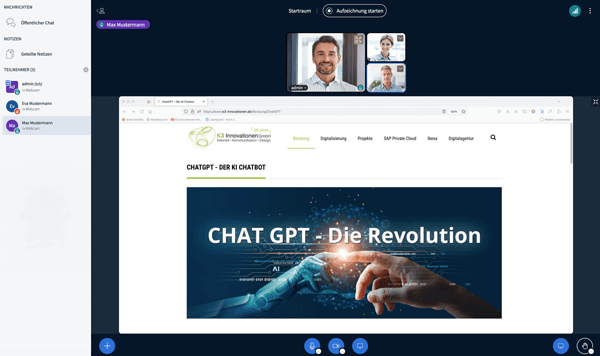
Screen © BigBlueButton Inc.
Fazit zur Bildschirmfreigabe in BigBlueButton*
Die Bildschirmfreigabe in BigBlueButton* stellt ein wertvolles Werkzeug für Online-Meetings und Schulungen dar. Durch die Möglichkeit, Inhalte in Echtzeit zu teilen, wird die Interaktivität gefördert und das Lernen unterstützt. Trotz einiger Herausforderungen ist die richtige Vorbereitung und Technik entscheidend, um eine erfolgreiche Bildschirmfreigabe zu gewährleisten. Indem Dozent:innen und Teilnehmer:innen die genannten Best Practices befolgen, können sie das volle Potenzial der Bildschirmfreigabe ausschöpfen und ein effektives Lernumfeld schaffen. Letztlich bietet BigBlueButton* eine Plattform, die durch ihre Funktionen und Möglichkeiten heraussticht und somit eine Bereicherung für virtuelle Lernumgebungen darstellt.
Best Practices für die Bildschirmfreigabe
Um die Bildschirmfreigabe effizient zu nutzen, sollten einige Best Practices beachtet werden. Zunächst sollte die Präsentierende Person sicherstellen, dass alle benötigten Fenster und Anwendungen vorab geöffnet sind, um Zeit zu sparen. Des Weiteren ist es hilfreich, den Bildschirm vor Beginn der Präsentation zu organisieren, sodass nur relevante Dateien und Anwendungen sichtbar sind. Darüber hinaus sollte die Nutzung von Animationen oder bewegten Inhalten in Präsentationen gut überlegt sein, um Ablenkungen zu vermeiden. Eine klare Kommunikation der nächsten Schritte an dieTeilnehmer:innen ist ebenfalls entscheidend. Schließlich sollte man immer darauf vorbereitet sein, Fragen zu beantworten und Diskussionen anzuregen, um eine aktive Teilnahme zu fördern.
Herausforderungen bei der Bildschirmfreigabe
Trotz der vielen Vorteile gibt es auch Herausforderungen, die bei der Nutzung der Bildschirmfreigabe in BigBlueButton* berücksichtigt werden müssen. Eine häufige Herausforderung ist die Internetverbindung; Teilnehmer:innen mit schlechter Verbindung haben möglicherweise Schwierigkeiten, den Inhalt klar und ohne Verzögerungen zu sehen. Auch technische Probleme, wie das versehentliche Teilen des falschen Bildschirms oder Fenster, können zu Verwirrung führen. Um diese Probleme zu minimieren, sollten Dozent:innen sich im Vorfeld mit der Software vertraut machen und sicherstellen, dass die Technik reibungslos funktioniert. Zudem ist es ratsam, eine kurze Einweisung in die Funktionen der Bildschirmfreigabe zu geben, bevor das eigentliche Meeting beginnt.
Vorteile der Bildschirmfreigabe in BigBlueButton*
Die Bildschirmfreigabe in BigBlueButton* bietet zahlreiche Vorteile, die den Online-Lernprozess verbessern. Zum einen ermöglicht sie eine visuelle Unterstützung für die Teilnehmer:innen, was das Verständnis komplexer Konzepte erleichtert. Zum anderen können Trainer oder Dozenten direkt auf unterschiedliche Materialien zugreifen und diese in Echtzeit bearbeiten. Dies erhöht nicht nur die Interaktivität, sondern fördert auch das Lernen durch visuelle und praktische Beispiele. Ein weiterer Vorteil ist die Möglichkeit, interaktive Umfragen oder Feedback-Methoden direkt während der Präsentation zu integrieren, was zu einer aktiveren Teilnahme der Lernenden führt.
Benutzerhandbuch, Videos, FAQs
Hinweise, Hilfestellung, Tipps, Benutzerhandbuch, Online-Tutorials, Fragen & Antworten
BigBlueButton*
Die Open-Source Software BigBlueButton* ermöglicht Videochats direkt im Browser zu starten. Auf unseren Datenschutzkonformen Servern in Deutschland bieten wir verschiedene Hosting-Pakete an. Es werden keine persönlichen Nutzerdaten gespeichert, dadurch eignet sich die Video-Chat Lösung für Unternehmen, den Bildungssektor, für Schulträger, für große und kleine Kommunen, für Kreise, für Verbände, für Vereine, für soziale Träger sowie viele weitere Gruppen.
Das Handling ist ganz einfach. Einfach ein BBB Hosting-Paket bestellen, dann den BBB Zugang anklicken und schon kann man seine Videokonferenz im Browser starten. Den Link mit dem Konferenznamen im Browser an seine gewünschten Teilnehmer versenden und schon kann es losgehen. Die Teilnehmer benötigen keinen Account oder Software um an der Videokonferenz teilzunehmen. Die Teilnehmer klicken auf den Konferenznamen-Link im Browser und können mit Mikrofon und Kamera an der Videokonferenz teilnehmen.
Die BigBlueButton* Teilnehmer können ihren eigenen Bildschirm in dem Videochat teilen. Eine weitere Kommunikation über einen Textchat ist auch vorhanden.
Für Moderierende hat BBB verschiedene praktische Funktionen, wie z.B. bei zu vielen Hintergrundgeräuschen in dem Videochat können alle Teilnehmer per Klick stumm geschaltet werden.
Ob auf einem Desktop-PC, einem Laptop, einem Tablet oder einem Smartphone – alle Endgeräte sind für ein Nutzung der Software BigBlueButton* geeignet. Das bedeutet für die Videochat-Nutzer große Flexibilität, ist doch nicht immer ein PC mit Bildschirm im Einsatz, dann geht es auch per Tablet oder per Smartphone.
Eine APP für die Teilnahme an einer BigBlueButton* Konferenz steht jedoch derzeit noch nicht zur Verfügung. Daher kann für die Teilnahme an der BigBlueButton* Konferenz nur der auf dem Smartphone installierte Browser genutzt werden.
Weitere Infos zu Open-Source Video-Konferenz Lösungen.
Inhaltsverzeichnis
- 1 Beachten Sie bei der Bildschirmfreigabe:
- 2 BigBlueButton* Paket auswählen und einfach online bestellen!
- 3 Fazit zur Bildschirmfreigabe in BigBlueButton*
- 4 Best Practices für die Bildschirmfreigabe
- 5 Herausforderungen bei der Bildschirmfreigabe
- 6 Vorteile der Bildschirmfreigabe in BigBlueButton*
- 7 Benutzerhandbuch, Videos, FAQs
- 8 Fordern Sie noch heute Ihr individuelles Angebot für einen BBB-Server an!